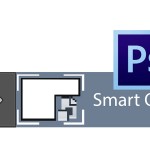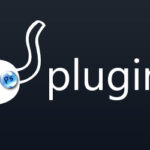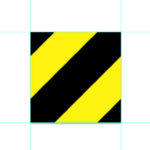Проста карикатура засобами Фотошоп
В цьому уроці ми розберемо, як за допомогою простого інструменту (Вільне трансформування) перетворити малюнок у примітивну, але забавну карикатуру.
Цей урок буде корисний тим, хто хоче розіграти своїх друзів, або проявити здорову частку самокритики. Створення карикатури може бути корисним і новачкам фотошопу, які хочуть проявити себе творчо.
Для початку підберіть фото з білим фоном. З фотографіями на білому фоні буде простіше проводити маніпуляції та обробку. Я знайшов більш-менш підходяще фото на безкоштовному фотохостингу, ви ж можете поекспериментувати над своїми особистими фотографіями.

Крок №1. Виділяємо голову
Відкрийте фотографію в програмі Фотошоп.
Інструментом «Магнітне ласо» (L) з налаштуваннями:
- Розмиття: 1px
- Ширина: 1px
- Контраст і Лініатура: 80%
виділіть голову: по лінії щелепи більш акуратно, а навколо голови можна і більш грубо.

Крок №2. Збільшуємо голову
Натисніть Ctrl+X, щоб вирізати виділений фрагмент, і Ctrl+V, щоб вставити його на новий шар. Натисніть сполучення клавіш Ctrl+T, щоб викликати функцію «Вільне трансформування». Встановіть значення ширини і висоти в 150%, щоб збільшити виділення. Застосуйте трансформацію, натиснувши Enter.
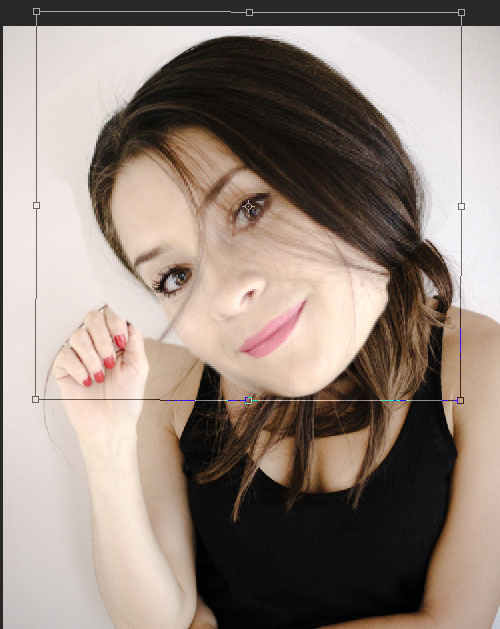
Крок №3. Зменшуємо талію і збільшуємо плечі
Як і в кроці №1, за допомогою Магнітного ласо виділіть на основному шарі тіло дівчини.
Перейдіть в Редагування > Трансформація > Викривлення. Переміщайте вузлові точки, поки не будете задоволені ефектом. Натисніть Enter, щоб застосувати викривлення, а потім Ctrl+D, щоб зняти виділення.
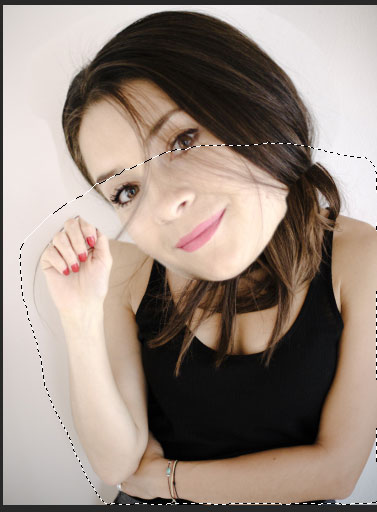
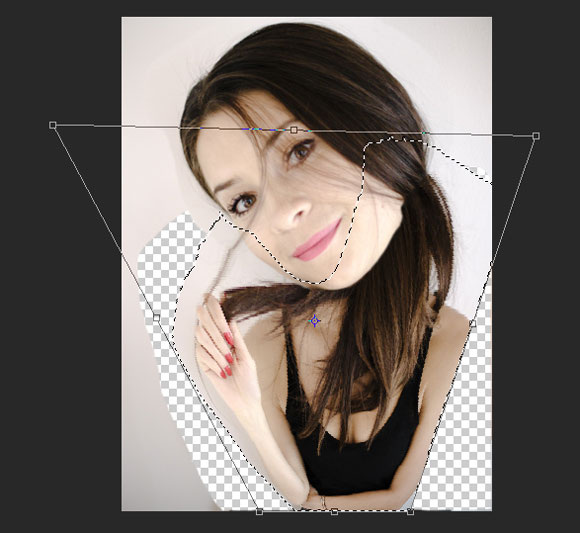
Крок №4. Усуваємо прогалини на шарах
Видно, що деякі фрагменти потрібно підправити – пензлем замальовуємо порожні місця.
Крок №5. Збільшуємо очі
Застосуємо фільтр «Пластика» до очей дівчини, для цього перейдемо в Фільтр – Пластика (або через комбінацію шорткодів Ctrl+Shift+X). У лівому меню виберіть інструмент «Посилення» (B).
У параметрах праворуч встановіть наступні значення:
- Розмір кисті: до 30
- Натиск: 50
і кілька разів натисніть в центр кожного зіниці, щоб трохи збільшити очі. Натисніть ОК, коли отриманий ефект вас влаштує.

От і все! Можете порівняти отриманий результат з вихідною картинкою. Не ідеально, звичайно ж, але ви можете експериментувати. Метою даного уроку було показати новачкам найпростіші маніпуляції з фотографіями в програмі Фотошоп.